Un disque dur externe tombé par terre et non détecté par votre PC peut être la source d’une grande angoisse, surtout s’il renferme des données importantes. Une panne de votre mémoire après une chute peut être synonyme de pertes importantes de données. Bien que certaines chutes puissent être fatales, il existe des solutions pour réparer votre disque dur externe non reconnu après une chute et récupérer les données qu’il comporte dans certains cas. Après avoir posé le diagnostic, vous saurez ce qu’il est possible de faire.
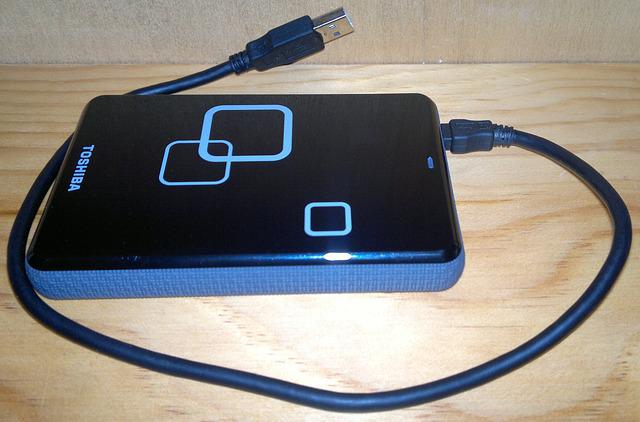
Comment poser le diagnostic pour un disque dur externe non reconnu après choc ou une chute ?
Suivant la violence du choc ou de la chute du disque, les dommages causés peuvent beaucoup varier. Ils vont d’un endommagement d’un composant à une détérioration complète du disque. Il faut donc poser le diagnostic pour connaître la gravité de la panne :
Vérifier si votre disque est reconnu par le gestionnaire de disque
Dans le cas d’un disque dur externe tombé par terre et non détecté, la première étape du diagnostic commence par un tour dans votre gestionnaire de disque (sous Windows) ou dans l’utilitaire de disque (sous Mac).
Sous Windows, accédez à « Gestion de disque » directement après un clic droit sur l’icône du menu Démarrer. Sous Mac, allez dans le Dossier Application/Utilitairepuis lancer l’utilitaire de disque. Vous pouvez voir la liste de tous vos périphériques. Si votre disque y figure, il faudra l’initialiser puis le formater. Cette option n’est pas souhaitable, puisqu’elle vous fera perdre vos données. Si, par contre, votre disque ne figure pas dans la liste, le problème est plus complexe et il vous faudra effectuer d’autres vérifications.
Vérifier si votre disque est reconnu physiquement dans le BIOS
Si le gestionnaire de disque ne reconnaît pas votre périphérique, il faudra vérifier s’il est reconnu par le BIOS. Le BIOS étant le premier programme qui se lance au démarrage de votre PC, il s’agit du niveau le plus élémentaire de reconnaissance par votre ordinateur des périphériques.
Pour accéder au BIOS, il est nécessaire de redémarrer votre ordinateur. Vous devez ensuite observer à l’écran la touche ou la combinaison de touches qui permet d’y accéder précéder du mot « Setup ». Utilisez la touche ou la combinaison pour accéder aux BIOS puis choisissez « Advanced Bios features ». Suivant votre fabricant de PC, vous devez ensuite vous rendre dans « Démarrage » puis « Périphérique de démarrage » ou « Boot » puis « BIOS Device Priority ». Vous obtiendrez une liste des périphériques actuellement connectés à votre ordinateur. Si tout va bien, votre disque doit se retrouver dans la liste. Dans ce cas, c’est peut-être Windows qui ne reconnaît pas votre disque. S’il ne s’y retrouve pas, vous pouvez poursuivre le diagnostic.
Vérifier si votre disque fait un bruit anormal de claquement
Si vous utilisez votre disque dur externe depuis un moment, vous saviez sans doute qu’il émet normalement du bruit à certains moments. Au démarrage, par exemple, vous entendez une sorte de vrombissement. Dès que vous accédez aux données présentes sur votre support, vous entendez aussi un cliquetis. Si vous ne l’utilisez pas pendant un certain temps, il émettra un bruit en se mettant en veille.
Le claquement dont il s’agit ici est anormal et signale un problème au niveau de votre support. Ce bruit signifie que votre disque n’arrive plus à lire la piste Servo ou zone système. Quatre situations peuvent en être la cause :
- Zone système rayée ou endommagée ;
- Préamplificateur endommagé ;
- Tête de lecture endommagée ;
- Firmware du PCB ou PCB endommagé.
Si votre dur externe grésille, n’hésitez pas à consulter cet article pour avoir plus d’informations sur le problème.
Que faire avec face à un disque dur externe non reconnu après choc ou une chute ?

Après le diagnostic, vous pouvez passer à la résolution du problème. La solution dépendra du résultat du diagnostic.
Cas d’un disque dur externe tombé par terre et non reconnu par le gestionnaire de disque et le BIOS
Lorsque votre disque dur externe n’apparait pas dans le gestionnaire de disque ni dans le BIOS, vous pouvez le brancher à un autre PC afin de confirmer que le souci se trouve au niveau du périphérique.
Lorsque ce premier test n’est pas concluant et que le disque n’est toujours pas reconnu par le nouveau PC, le problème vient peut-être du boîtier. Dans ce cas, vous devez sortir le disque dur du boîtier et tenter une connexion directe à la carte mère. Cela vous fera certes perdre votre garantie, mais le jeu en vaut la chandelle si les données que vous stockez sur la carte sont très importantes.
Il faut préciser que certains types de disques sont conçus de manière à ce que le circuit imprimé ou le PCB qui se trouve dans le boîtier soit nécessaire pour encrypter des données. Dans ce cas, vous ne pouvez pas accéder à vos données sans le boîtier.
Cas d’un disque dur externe non reconnu après choc et qui fait du bruit
Comme mentionné plus haut, le disque dur externe qui fait un bruit de claquement peut avoir subi plusieurs types de dommage. Pour chaque hypothèse, la solution existe.
Zone système rayée ou endommagée
Même si vos chances de récupérer vos données sont juste de 30 %, vous pouvez vous-même le tenter. Il faut faire un changement de PCB à chaud. Il s’agit d’un circuit imprimé contenu dans le boîtier de votre disque dur.
PCB ou Firmware endommagé
Lorsque le PCB ou son Firmware est endommagé, il est nécessaire de les changer. Il peut être remplacé par un nouveau qui n’a pas subi de dommage. Ce dernier doit être identique à celui qu’on change. Un déplacement de certains anciens composants vers le nouveau PCB peut être nécessaire sur certains modèles. En dehors de ces cas, il peut être simple d’effectuer un changement de PCB.
Tête de lecture ou préamplificateur endommagé
La tête de lecture et le préamplificateur sont des composants importants à la lecture et l’amplification des signaux. Il s’agit, en effet, d’un bloc dont les deux composants sont collés ou soudés l’un à l’autre. Si vous avez fait tomber par erreur votre disque, il y a donc des chances que le préamplificateur se soit détaché, déconnecté ou grillé.
Dans ce cas, il faut changer le bloc de tête de lecture par passage en salle blanche. Cette opération s’effectue par un professionnel et peut aboutir seulement si votre préamplificateur et la tête de lecture sont encore fonctionnels.
Faire appel à des professionnels de la récupération des données
Savez-vous que des experts peuvent vous aider à récupérer vos données après un problème avec votre disque dur externe ? Si vous avez besoin d’aide, vous pouvez faire un devis pour connaître le coût de ce service auprès d’experts. Ainsi, si vous avez un disque dur en panne, pour en savoir plus, consultez un site comme celui-ci.
En effet, l’objectif d’un site comme Data Lab Center est d’accompagner des particuliers et des professionnels dans la récupération de leurs données essentielles en salle blanche. Que ce soit pour MAC OS, Windows et même pour les appareils sous Linux. Que vous ayez un ordinateur portable ou un même un ordinateur classique, ces experts dans la récupération de données sont qualifiés dans ce domaine pour vous accompagner.
L’avantage principal de faire appel à ce genre d’expert est d’éviter l’utilisation des logiciels de récupération souvent utilisés par les particuliers. En effet, les logiciels de récupération que l’on trouve facilement et à bas prix sont très fréquemment mal utilisés car les personnes qui s’en servent ne sont pas expertes en la matière. Cette mauvaise utilisation va dans de nombreux cas faire pire que mieux concernant vos données.


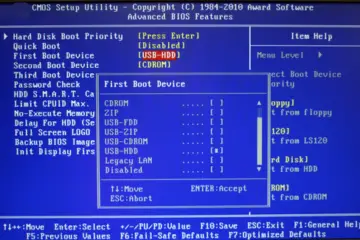
0 Comments